如何用PS设计速写效果的照片
来源:网络收集 点击: 时间:2024-08-14【导读】:
PS软件中滤镜应用广泛,选用滤镜中的消失点工具,可设计高楼大厦,还可以利用消失点对话框中的仿制图章工具,清除背景中多余的杂草。运用PS软件还能设计速写照片,主要涉及到照亮边缘工具,先将图片设计成有线条感的图片,再次用等高线滤镜,将其图片中的线条感突出,最后增加图片的色彩,选用色相饱和度工具。下面和小编一起来学习吧。工具/原料more如何用PS设计速写效果的图片笔记本电脑方法/步骤1/7分步阅读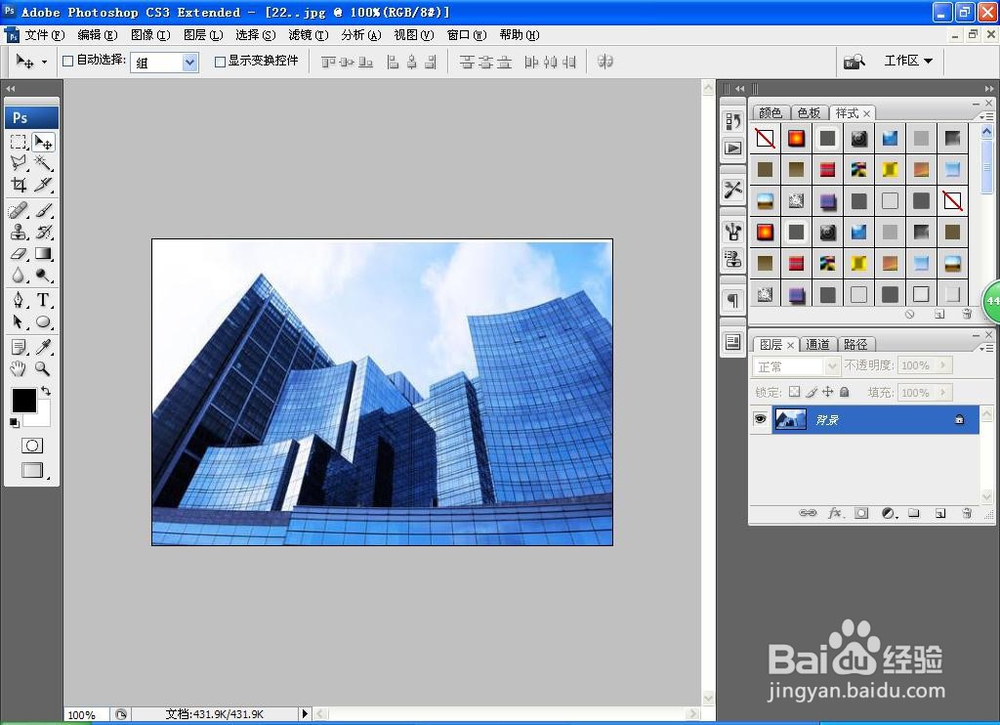 2/7
2/7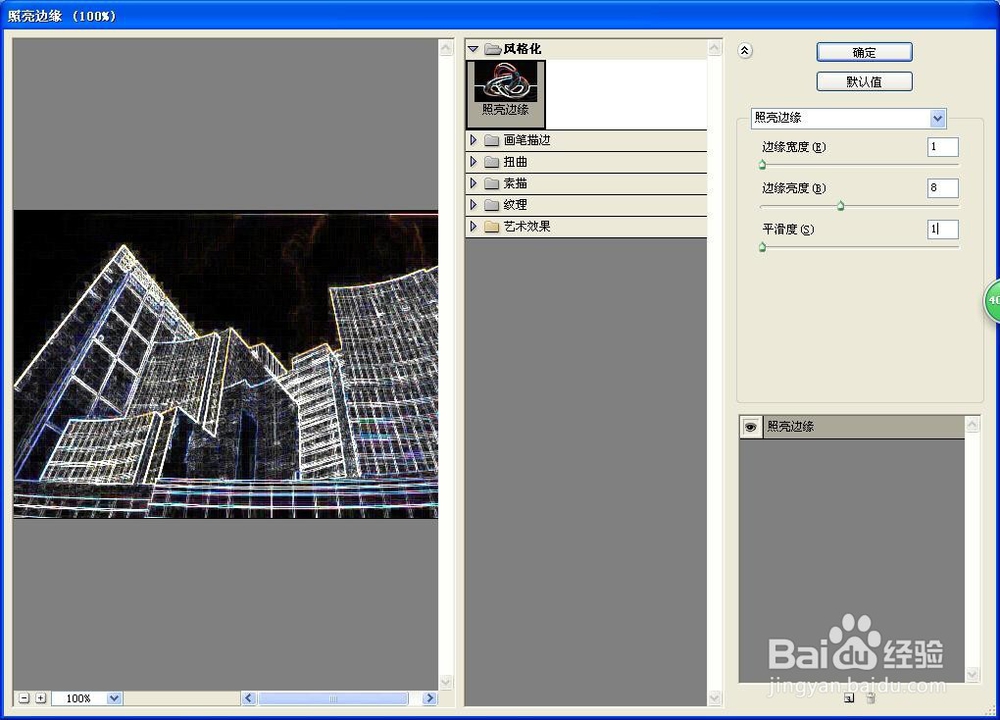 3/7
3/7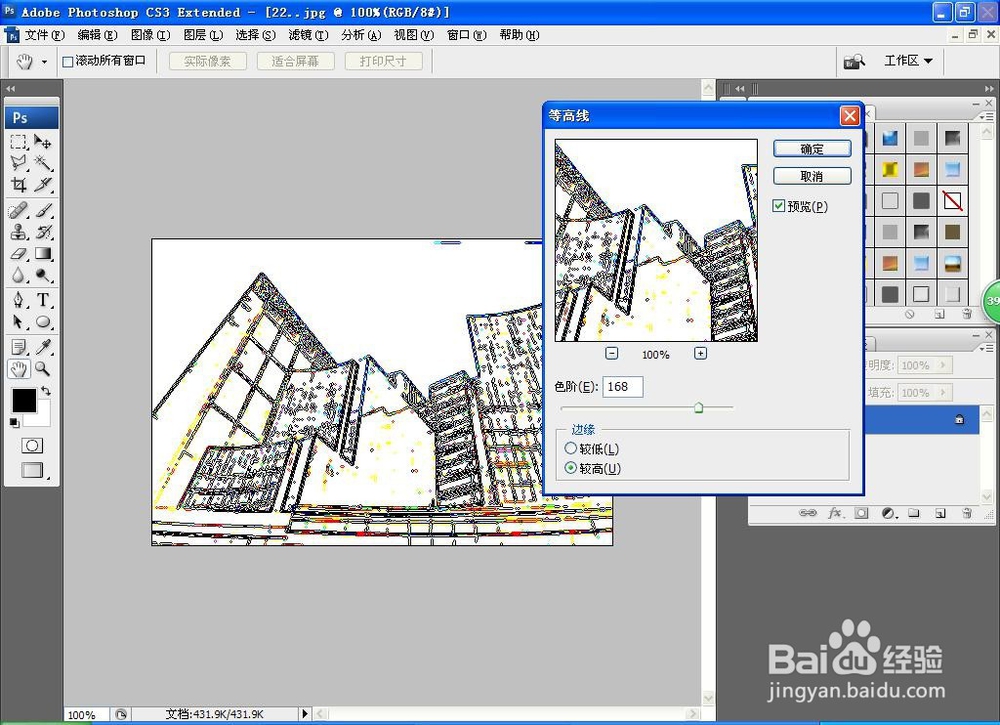 4/7
4/7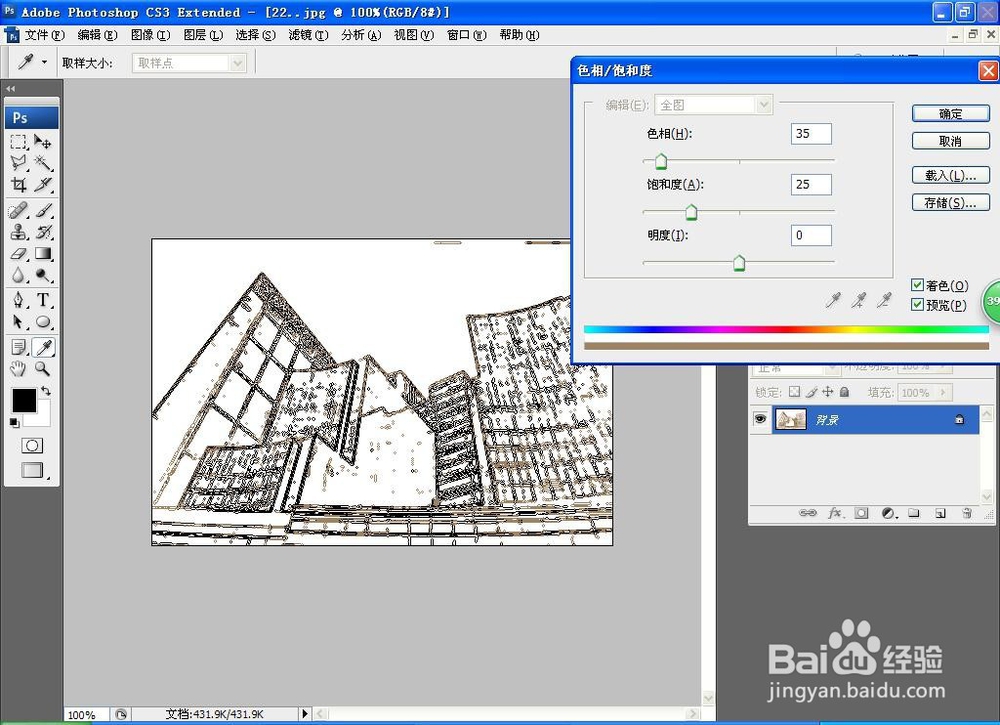 5/7
5/7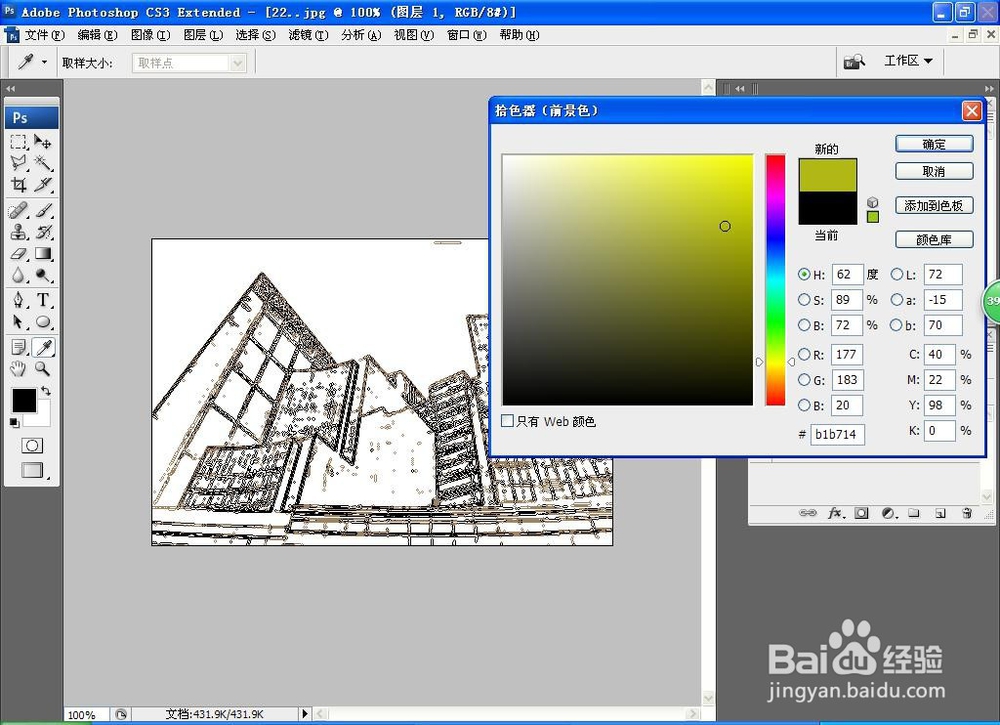 6/7
6/7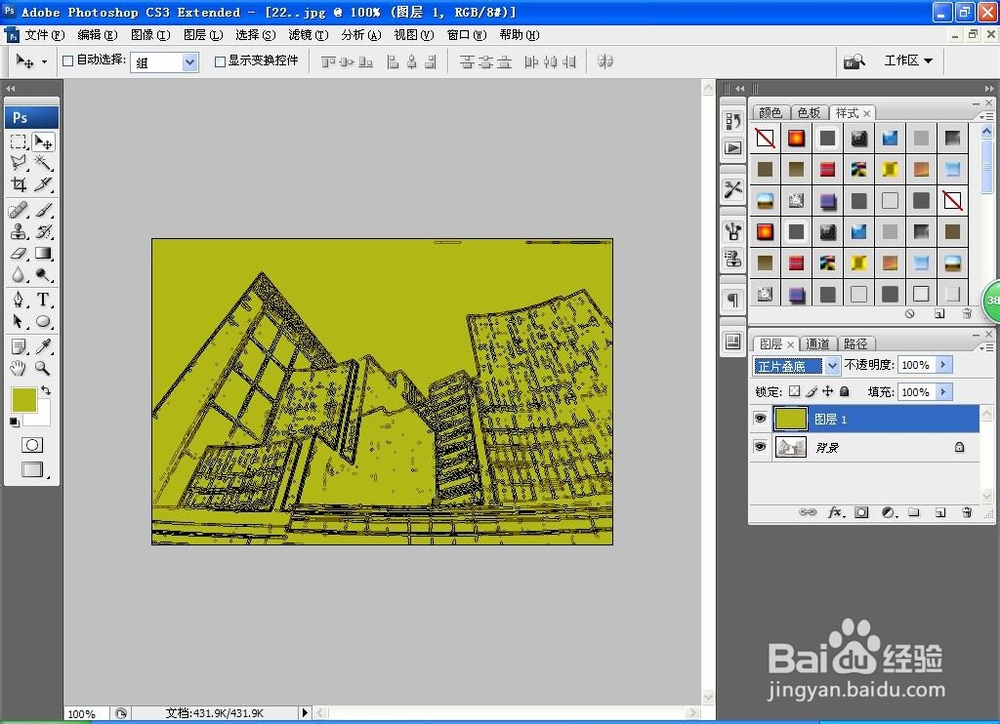 7/7
7/7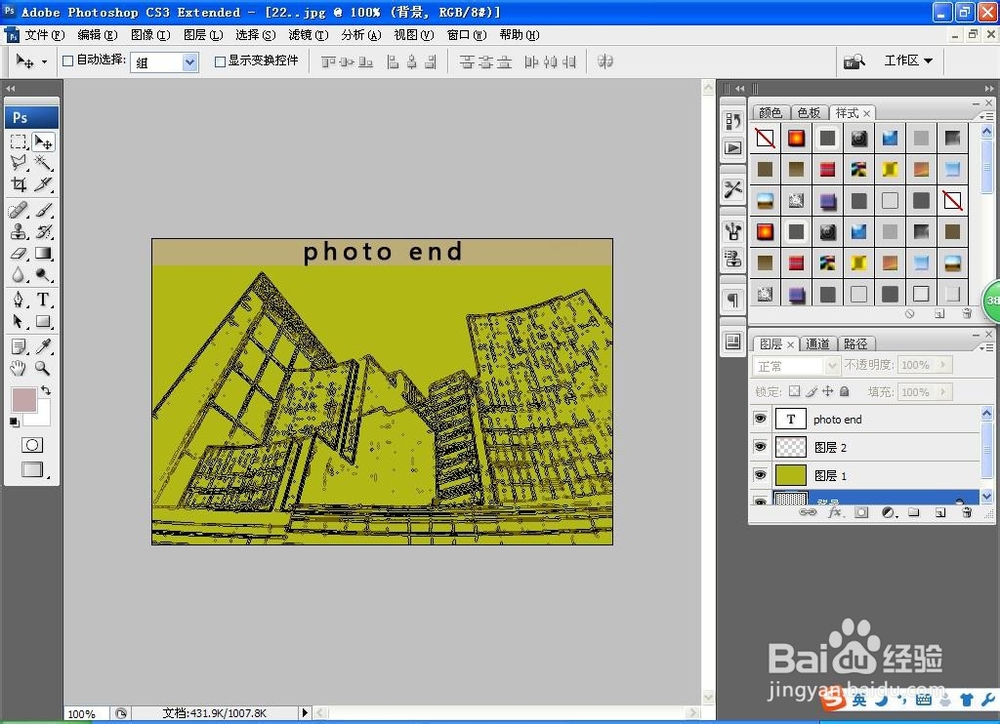 注意事项
注意事项
打开PS,按crl+o打开图片,如图
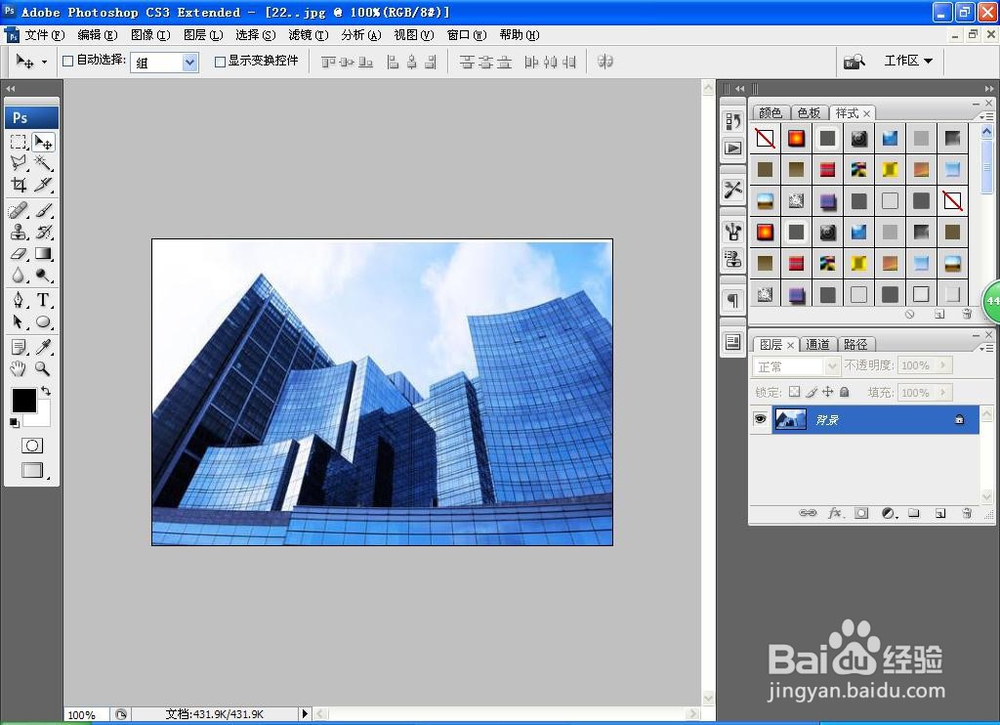 2/7
2/7选择滤镜,风格化,照亮边缘,自由设置边缘的宽度、亮度,平滑度。如图
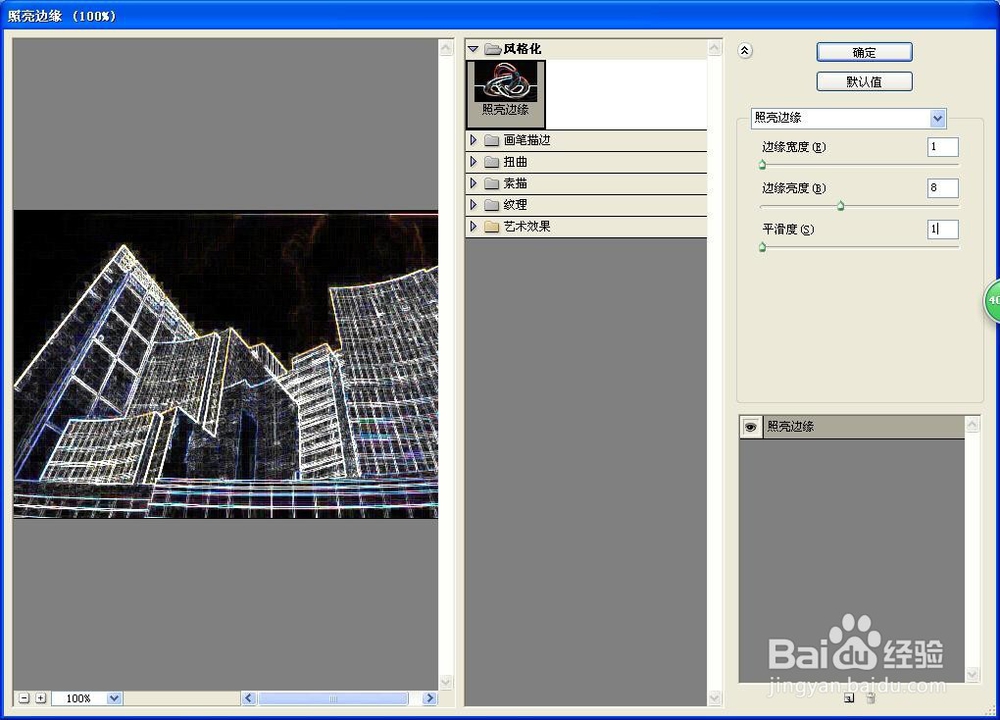 3/7
3/7选择滤镜,风格化,等高线的命令,设置色阶为168,这样图片中的黑白效果更加明显,线条感更加凸出,如图
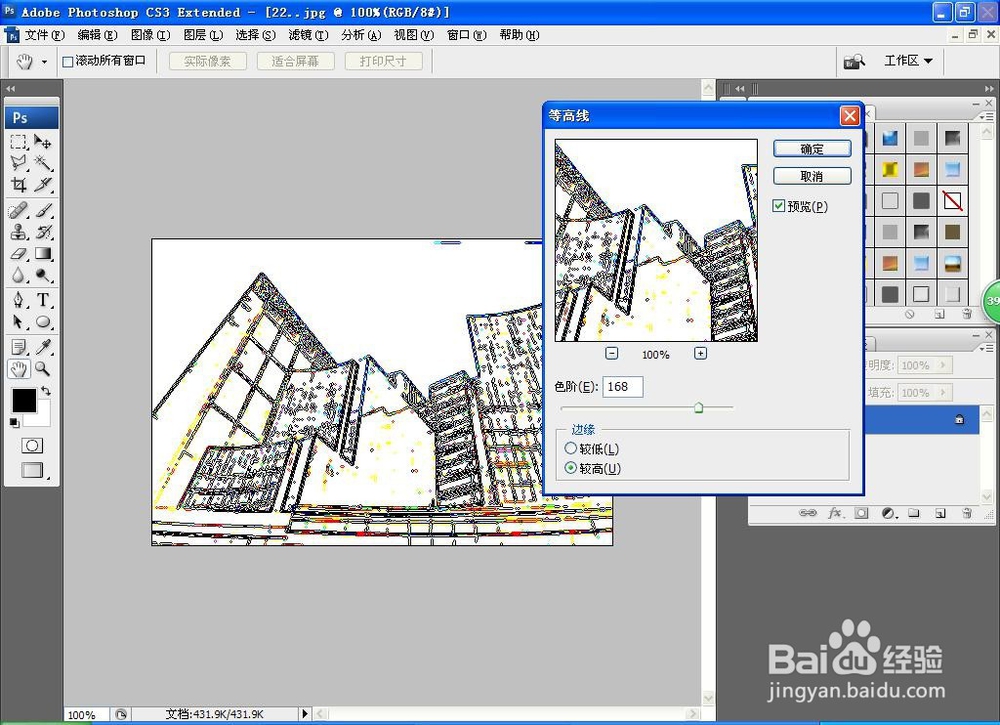 4/7
4/7按下crl+u打开色相饱和度对话框,设置色相为35,饱和度为25,点击确定,如图
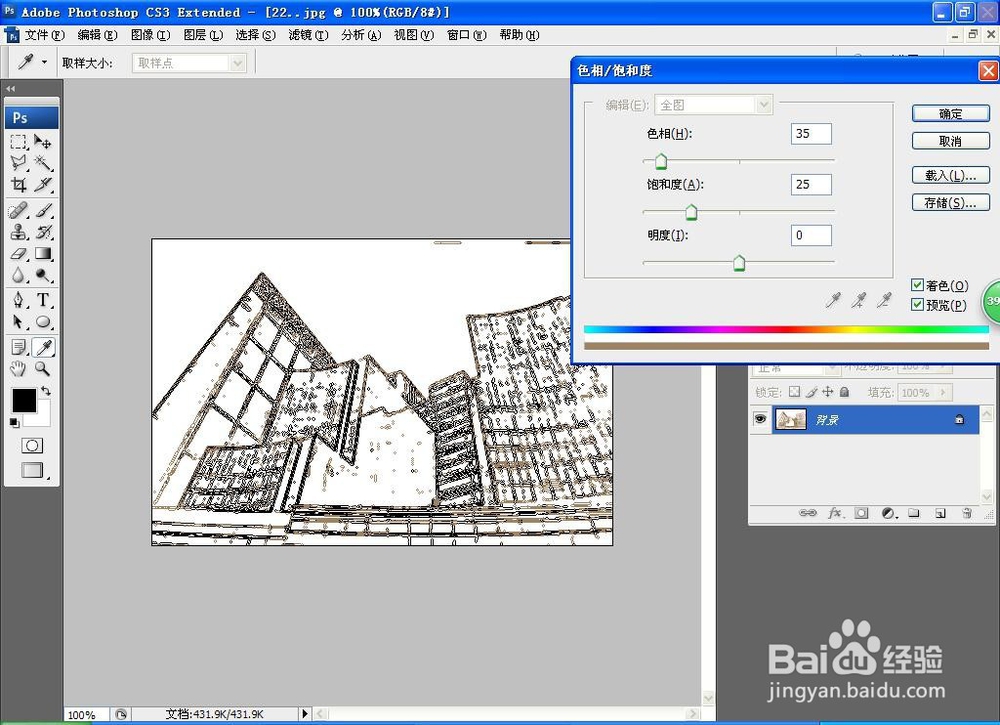 5/7
5/7新建图层,设置前景色为土黄色,按alt+delete键填充颜色
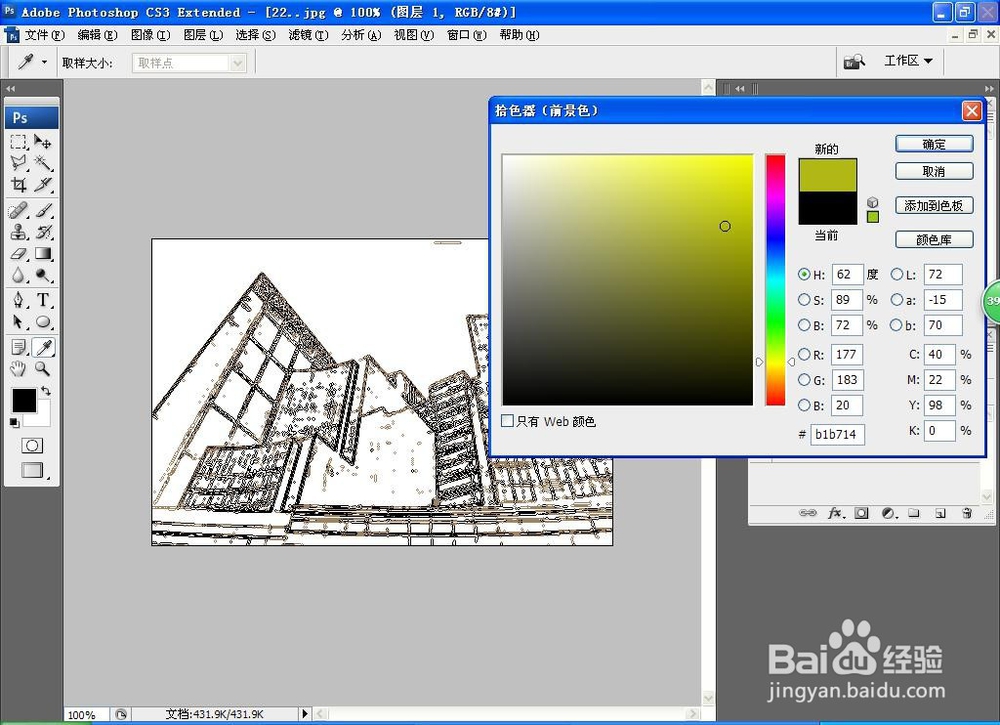 6/7
6/7设置图层混合模式为正片叠底,如图
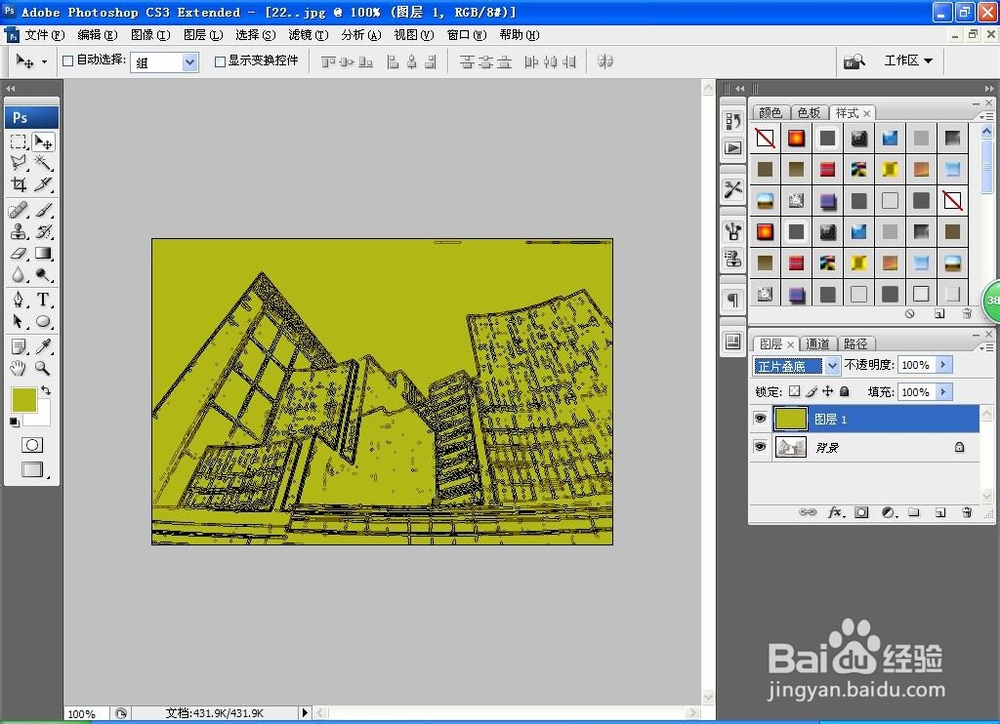 7/7
7/7使用矩形工具绘制矩形,设置不透明度为75%,输入文字,设置字体的颜色为黑色,点击确定,这样简单的速写照片就设计好了哦。
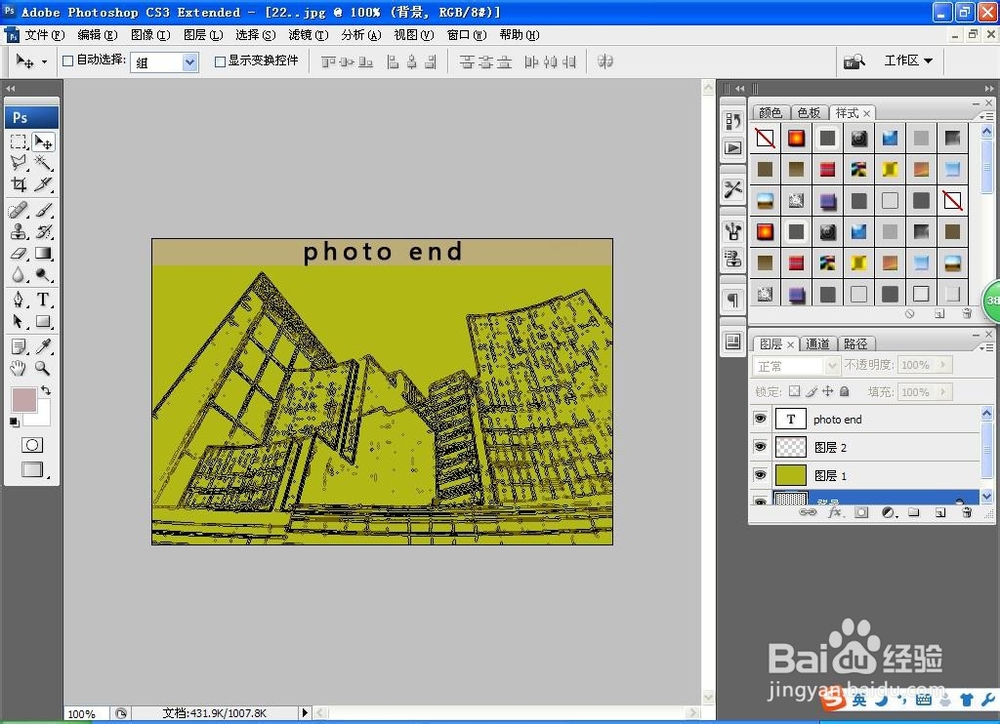 注意事项
注意事项本人原创,未经允许不得随意转载
互相学习,共同分享
百度经验PS软件PS设计PS速写照片PS设计速写照片版权声明:
1、本文系转载,版权归原作者所有,旨在传递信息,不代表看本站的观点和立场。
2、本站仅提供信息发布平台,不承担相关法律责任。
3、若侵犯您的版权或隐私,请联系本站管理员删除。
4、文章链接:http://www.1haoku.cn/art_1122967.html
上一篇:金钻为什么掉叶子发黄
下一篇:王者开黑伙伴标志怎么获得
 订阅
订阅